
Некаторыя ўладальнікі матчыных поплаткаў ад MSI шукаюць драйверы для мадэлі N1996, аднак яшчэ ні разу гэта нікому не прыносіла выніку. У сённяшнім артыкуле мы разбярэмся ў гэтай тэме, раскажам, што ж усё-такі значыць N1996 і падкажам, як падабраць праграмнае забеспячэнне да сваёй сістэмнай плаце.
Спампоўваем і ўсталёўваны драйверы для мацярынскай платы MSI
Справа ў тым, што нумар N1996 зусім не з'яўляецца мадэллю сістэмнай платы, а толькі пазначае код пастаўшчыка. На гэта звярнулі ўвагу нават прадстаўнікі кампаніі, каб ва ўладальнікаў прадукцыі больш не ўзнікала ніякіх пытанняў. З гэтага можна зрабіць выснову, што неабходна ажыццявіць пошук драйвераў для іншай мадэлі прылады. Вызначыць яе дапаможа іншая наш артыкул па спасылцы ніжэй, а зараз мы разгледзім магчымыя варыянты знаходжання і інсталяцыі ПА.

Чытаць далей: Вызначаем мадэль матчынай платы
Спосаб 1: Афіцыйны рэсурс MSI у інтэрнэце
Спачатку разбяром найбольш эфектыўны метад - загрузка файлаў з афіцыйнага сайта. Аднак ён не самы просты, паколькі патрабуецца запампоўка праграм асобна для кожнай складнікам платы, што зойме нямала часу. Перавага жа дадзенага спосабу ў тым, што вы гарантавана атрымаеце самыя свежыя, правераныя і прыдатныя файлы да свайго абсталявання. Працэс знаходжання і загрузкі выглядае наступным чынам:
Перайсці на афіцыйны сайт MSI
- Па спасылцы вышэй або праз ўвод адрасы ў любым зручным браўзэры перайдзіце да галоўнай старонцы сайта MSI.
- Навядзіце курсор мышы на надпіс «Падтрымка» і клікніце на ім. Ва ўсплываючым меню абярыце «Спампаваць».
- Вы можаце ўручную ўвесці тып абсталявання, платформу, сокет і мадэль, пасля чаго адразу перайсці да старонкі з усімі даступнымі файламі.
- Калі ж метад з ручным уводам вам здаецца складаным і доўгім, проста надрукуйце мадэль сваёй платы ў спецыяльную радок для пошуку і абярыце падыходны вынік.
- Перамесціцеся да падзелу «Драйверы».
- Зараз абярыце сваю аперацыйную сістэму і яе разраднасць. Важна, каб гэты параметр быў паказаны правільна, інакш можа ўзнікнуць праблема з сумяшчальнасцю.
- Разгарніце неабходную катэгорыю драйвераў або, калі вам трэба спампаваць усе, зрабіце гэта па чарзе.
- Выберыце файл, версію і клікніце на адпаведную кнопку для пачатку загрузкі.
- Адкрыйце запампаваную дырэкторыю праз любы зручны архіватар і запусціце файл, каб ўсталяваць ПА на свой кампутар.
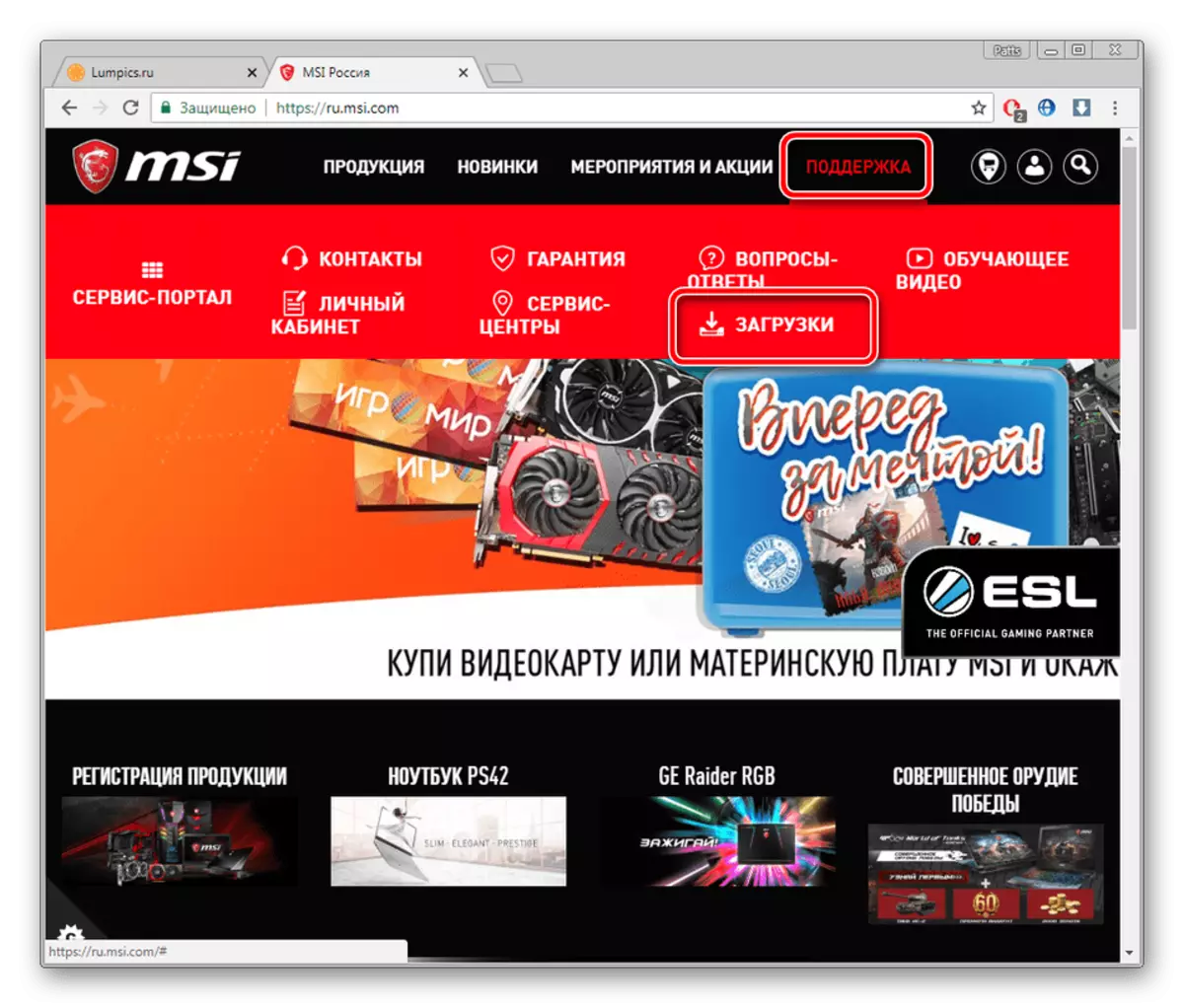
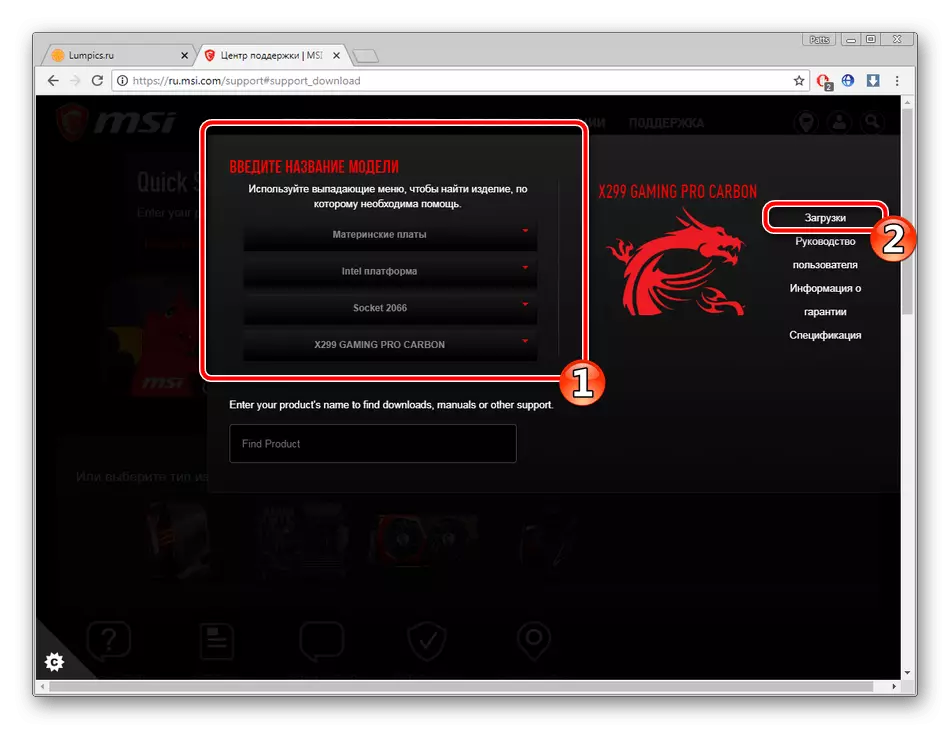
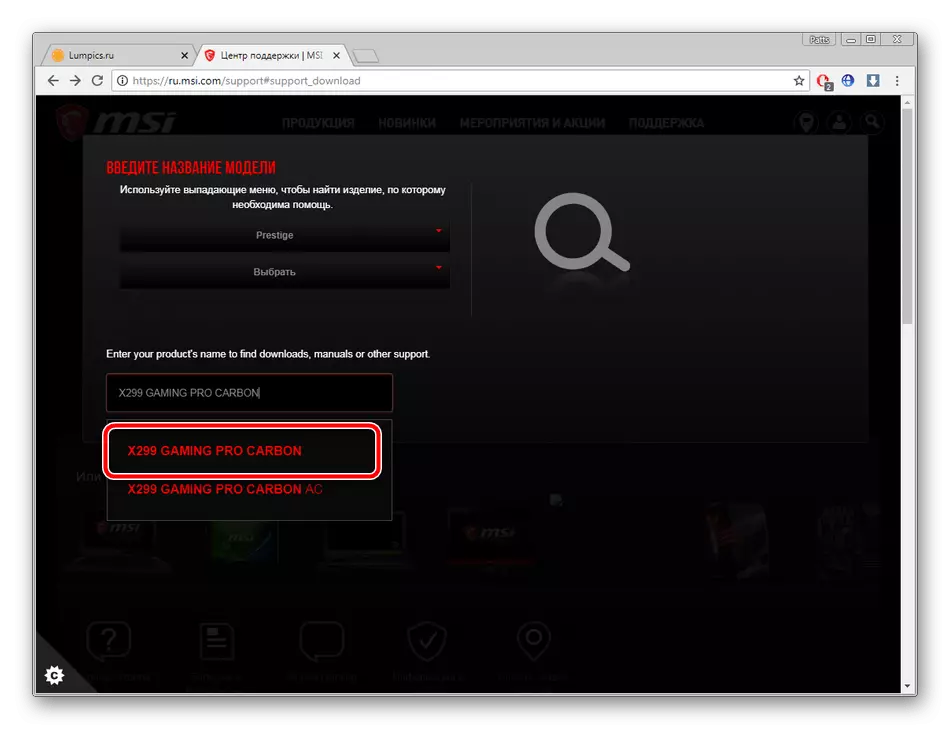
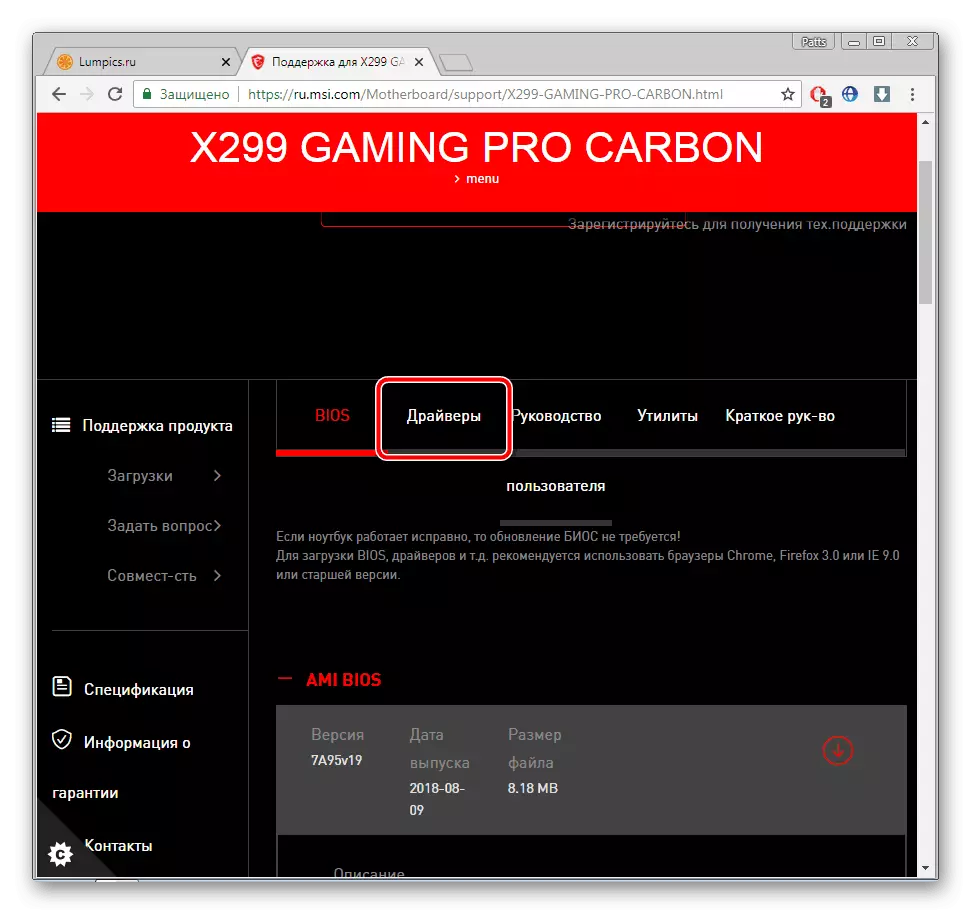

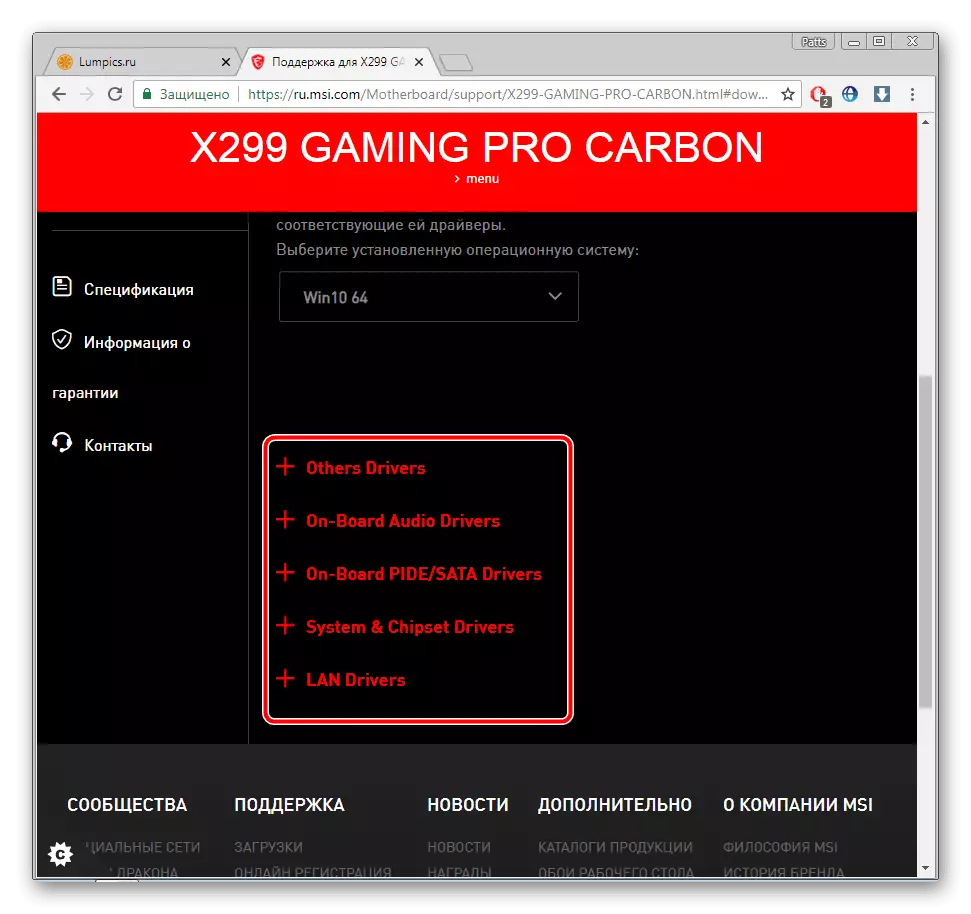
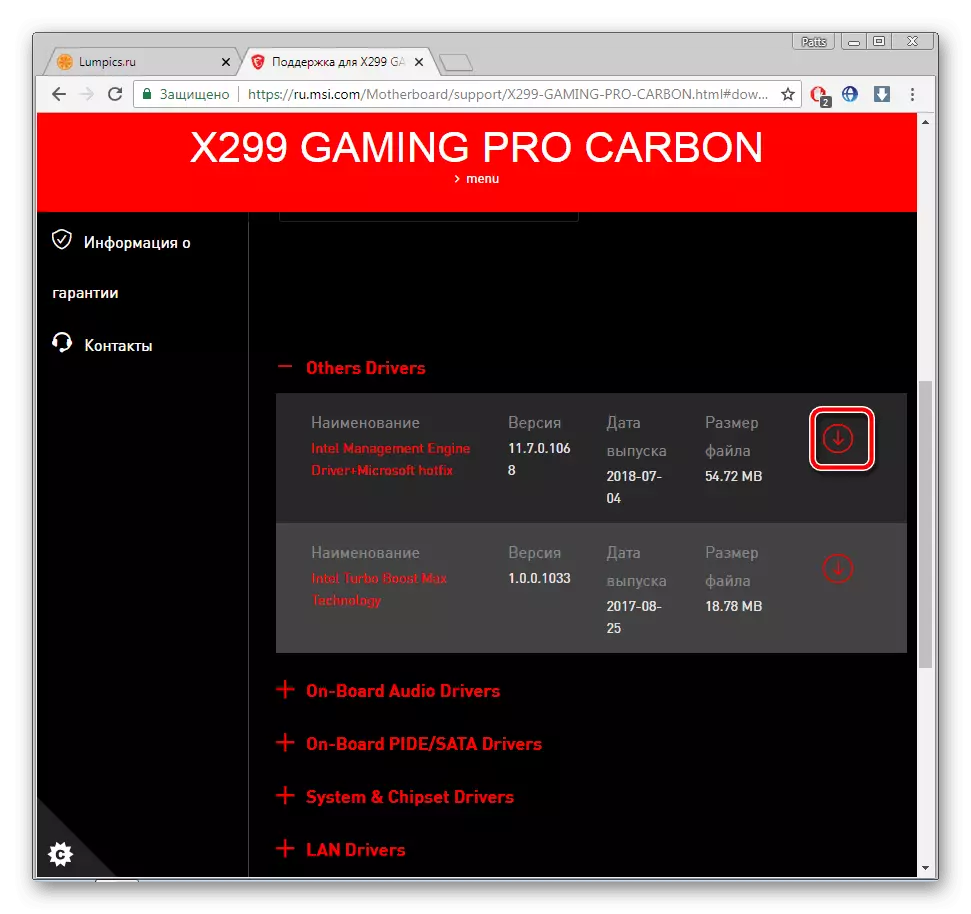
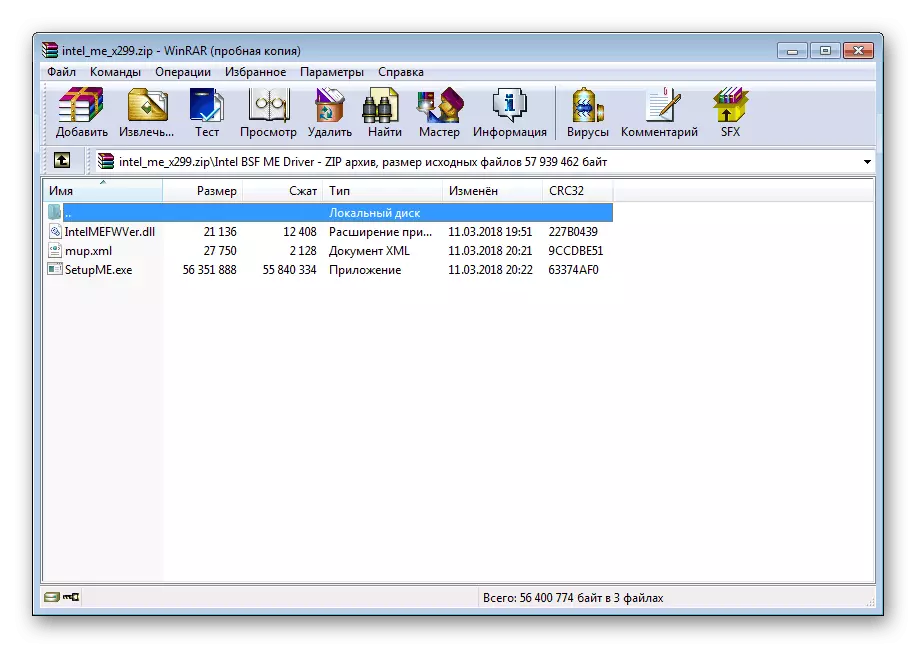
Па завяршэнні рэкамендуецца перазапусціць ПК, каб скончыць наладу і актываваць працу новага ПА.
Спосаб 3: трэцяга боку праграмнае забеспячэнне
Калі першы варыянт вас не задавальняе з-за неабходнасці загружаць файлы паасобку і другі таксама не падыходзіць па якіх-небудзь прычынах, рэкамендуем звярнуць увагу на дадатковы софт. Такія праграмы аўтаматычна правядуць сканаванне абсталявання і праз інтэрнэт скачаюць прыдатныя драйверы. Вам трэба выканаць толькі папярэднюю падрыхтоўку, а ўсё астатняе зробіць наадварот ПА. З лепшымі прадстаўнікамі гэтых прыкладанняў вы можаце азнаёміцца ў іншым нашым матэрыяле па спасылцы ніжэй.
Чытаць далей: Лепшыя праграмы для ўстаноўкі драйвераў
Аднымі з самых папулярных лічацца DriverPack Solution і DriverMax. Раім прыгледзецца менавіта да іх, калі вы выбралі гэты спосаб. Дэталёвыя інструкцыі па карыстанню дадзенымі праграмамі шукайце ў іншых нашых артыкулах па спасылках ніжэй.
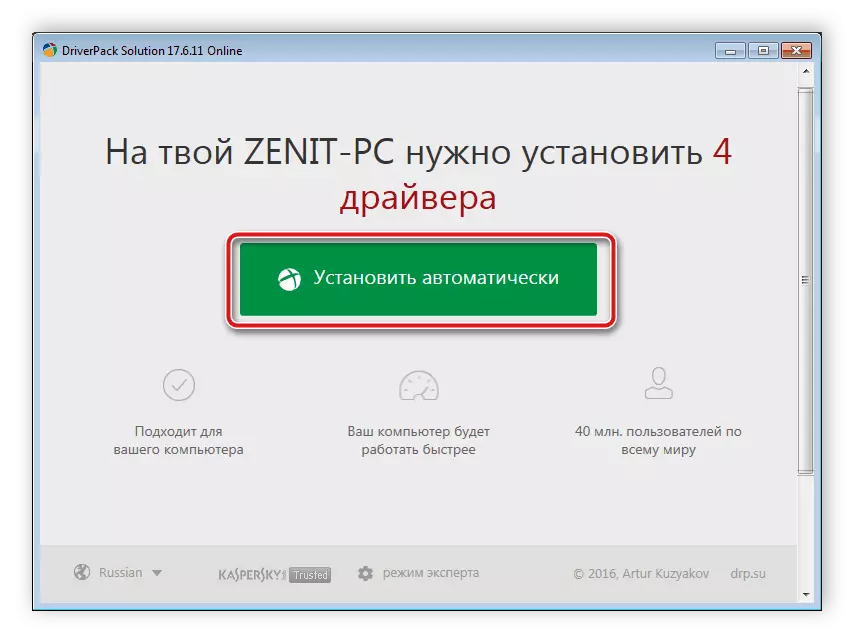
Чытаць далей:
Як абнавіць драйверы на кампутары з дапамогай DriverPack Solution
Пошук і інсталяцыя драйвераў ў праграме DriverMax
Спосаб 4: Ідэнтыфікатар абсталявання
Кожнаму якая складае мацярынскай платы прысвойваецца уласны унікальны нумар. Дзякуючы яму праз іншыя сэрвісы можна загрузіць прыдатны драйвер. Недахопам дадзенага варыянту з'яўляецца тое, што для кожнага кампанента спатрэбіцца асобна пазнаваць ідэнтыфікатар і загружаць ПА, аднак так вы сапраўды атрымаеце працоўнае праграмнае забеспячэнне. Разгорнута на гэтую тэму чытайце ў артыкуле па наступнай спасылцы.Чытаць далей: Пошук драйвераў па ID абсталявання
Спосаб 5: Стандартная функцыя Windows
Аперацыйная сістэма Віндовс дазваляе без іншых сайтаў і софту загрузіць і ўсталяваць драйверы да неабходных прыладам. Такі метад выкарыстоўваецца і ў дачыненні і да складнікаў матчынай платы. Знаёмцеся з дэталёвым кіраўніцтвам па ўсталёўцы файлаў ўбудаванымі інструментамі АС у іншым матэрыяле ад нашага аўтара.
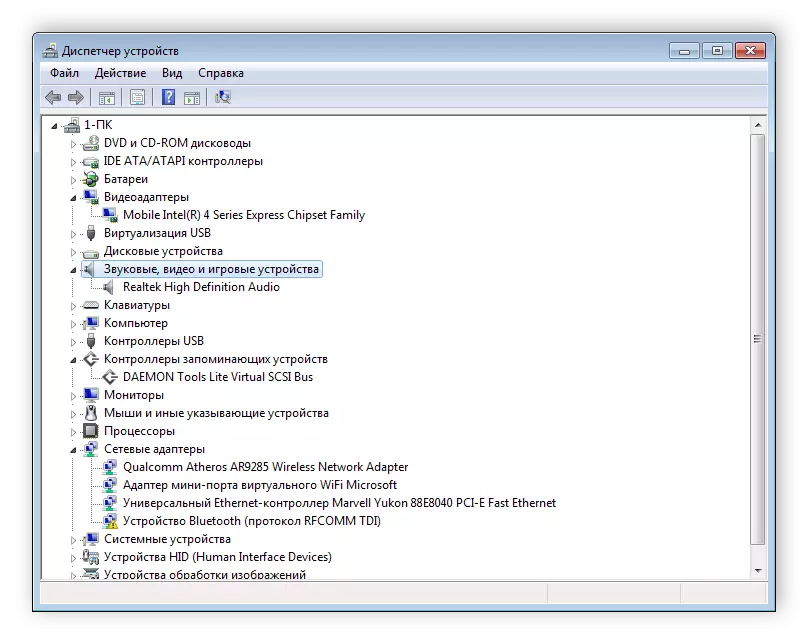
Чытаць далей: Усталёўка драйвераў стандартнымі сродкамі Windows
Вышэй мы пастараліся максімальна падрабязна распавесці аб усіх даступных спосабах знаходжання і ўстаноўкі драйвера да мацярынскай плаце MSI. Спадзяемся, што мы зразумела патлумачылі сітуацыю з нумарам N1996, вызначэннем мадэлі абсталявання і зараз у вас не ўзнікае пытанняў з гэтай нагоды.
